
Minecraft to gra konstrukcyjna, która zasłynęła z różnorodności zawartych w niej elementów. Wschód charakteryzuje się przedstawieniem wszystkich obiektów za pomocą bloków iw ten sposób wygenerować szczególną estetykę. Jednak niektóre bloki, takie jak szkło, nie mają dobrego wykończenia dla użytkowników, dlatego wygenerowano sposób łączenia lub klejenia kryształów w Minecrafcie.
W kilku blokach w grze są wykończenia, które nie do końca pasują, a gracze woleliby je zmodyfikować, aby nadać im bardziej realistyczny dotyk. W tym celu istnieją pakiety tekstur, są to pliki modyfikujące sposób wyświetlania bloków w grze Minecraft (należy zauważyć, że aby uniknąć problemów, dobrze jest pobrać oryginalną wersję gry, jeśli jej nie masz).
Instalacja elementów niezbędnych do łączenia lub klejenia kryształów w grze Minecraft
Jest na to kilka metod, poprzez bezpośrednią modyfikację plików Minecrafta, instalację pakietu tekstur lub innymi bardziej złożonymi metodami. Jednak najszybszy i najłatwiejszy polega na instalacji pakietu tekstur.
Instalacja OptiFine
Aby móc dołączyć lub wkleić kryształy w grze Minecraft, należy najpierw pobrać plik „OptiFine” dla używanej wersji Minecrafta (zaleca się aktualizację do najnowszej wersji). Po pobraniu pliku należy go zainstalować w Minecrafcie.
Musisz otworzyć okno uruchamiania, w tym celu w systemie Windows musisz nacisnąć klawisz „Windows„Y”R” w tym samym czasie. W oknie, które się pojawi, musisz wejść „% Dane aplikacji%” i naciśnij dach „Wchodzić”.
Następnie w oknie, które się otworzy, powinieneś poszukać folderu „.Minecraft”, a następnie kliknij prawym przyciskiem myszy i wybierz opcję „otwarty”. W tym celu musisz wejść do folderu o nazwie „Mody„Z taką samą procedurą jak w poprzednim.
Aby zakończyć instalację, należy skopiować pobrany plik do folderu „Mody” aw niektórych przypadkach będzie wymagać rozpakowania za pomocą programu takiego jak WinRAR.
Należy zauważyć, że niezwykle ważne jest, aby zweryfikować wersję Minecrafta i że jest ona zgodna z wersją OptiFine, bo pomyłka będzie generować błędy w grze. Konieczne jest otwarcie gry i sprawdzenie, czy działa dobrze, aby zweryfikować poprawność instalacji.
Po zainstalowaniu możesz kontynuować instalację pakietu tekstur, a także optifine służy do optymalizacji i poprawy wydajności, co zapobiegnie powolnemu i szarpanemu działaniu Minecrafta.
Instalacja pakietu tekstur Soartex
Ten pakiet tekstur to ten, który pozwoli ci łączyć lub wklejać kryształy w grze Minecraft i sprawić, by wyglądały na przezroczyste. W internecie istnieje wiele pakietów tego typu, które pełnią tę samą funkcję, można wyszukać inne i wykonać ten sam proces instalacji.
Należy pamiętać, że pakiety tekstur pochodzą z wiarygodnych źródeł, ponieważ mogą one zawierać złośliwe oprogramowanie lub oprogramowanie szpiegujące, które mogą stanowić zagrożenie dla komputera. Ten pakiet tekstur jest zalecany i pochodzi z niezawodnego źródła, dzięki czemu jego instalacja jest całkowicie bezpieczna i wykonalna.
Konieczne jest wprowadzenie poniższego linku „Soartex.net/downloads/” i pobierz zarówno plik „niezwyciężony„Jako”Fanver”. Klikając opcję „Ściągnij„W wersji pakietu odpowiadającej wersji gry Minecraft. Następnie, aby go zainstalować, należy otworzyć okno „Biegać„, Przedstawiać „% Dane aplikacji%” i wybierz „Akceptować”.
W oknie, które się pojawiło, powinieneś znaleźć folder „.Minecraft” a następnie musisz wprowadzić plik „Pakiety zasobów”. Dwa wcześniej pobrane pliki muszą zostać przeniesione do tego folderu bez ich dekompresji.
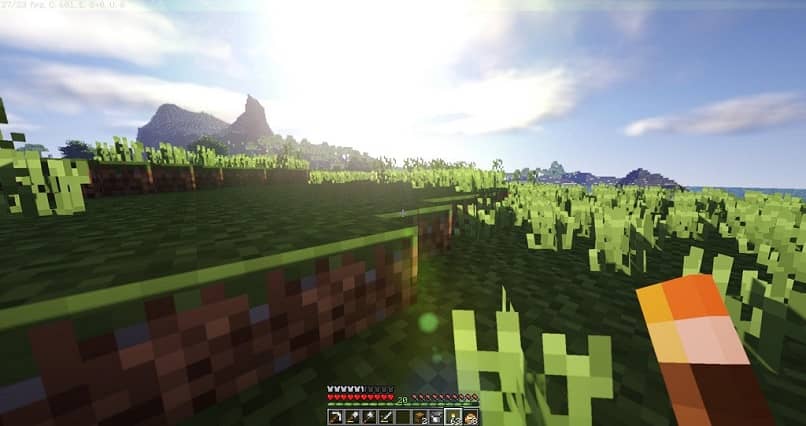
Jak skonfigurować Minecrafta do łączenia lub klejenia kryształów w grze Minecraft?
Po wykonaniu poprzednich kroków konieczne jest otwarcie gry Minecraft i wejście do świata w trybie kreatywnym. Tryb kreatywny pozwoli na szybkie posiadanie pustaków szklanych w celu zweryfikowania ich działania. Następną rzeczą będzie naciśnięcie klawisza „wyjście„, wybrać „Wybory”I na koniec kliknij „Pakiet zasobów”.
W tym oknie musisz najpierw włączyć pakiet „Fanver” a potem on „niezwyciężony”Klikając na obraz pakietu zasobów. Aby zastosować te zmiany, należy wybrać opcję „Akceptować”. Wykonując te czynności, powinieneś zobaczyć pustaki szklane bez ramek i przezroczystości dzięki pakietowi tekstur.

